Mục đích: Giúp giáo viên theo dõi thông tin lớp đang dạy để giao bài tập cho học sinh theo lớp. Đồng thời thêm mới, sửa, ngừng theo dõi, xóa lớp.
Anh/chị vui lòng nhấn vào biểu tượng mũi tên để xem hướng dẫn các thao tác
I. Tham gia lớp học chính quy Nhà trường phân công
- Trường hợp tài khoản của thầy cô được tạo từ nhà trường. Thầy cô đăng nhập vào MISA EMIS (tại đây), chọn phân hệ Ôn tập (Xem hướng dẫn đăng nhập tại đây)
- Nhà trường tự động tạo lớp cho thầy cô theo phân công giảng dạy (Xem hướng dẫn cán bộ tin học tạo lớp tại đây)
- Màn hình sẽ tự động hiển thị danh sách lớp học, thầy cô kiểm tra thông tin rồi chọn Hoàn thành.
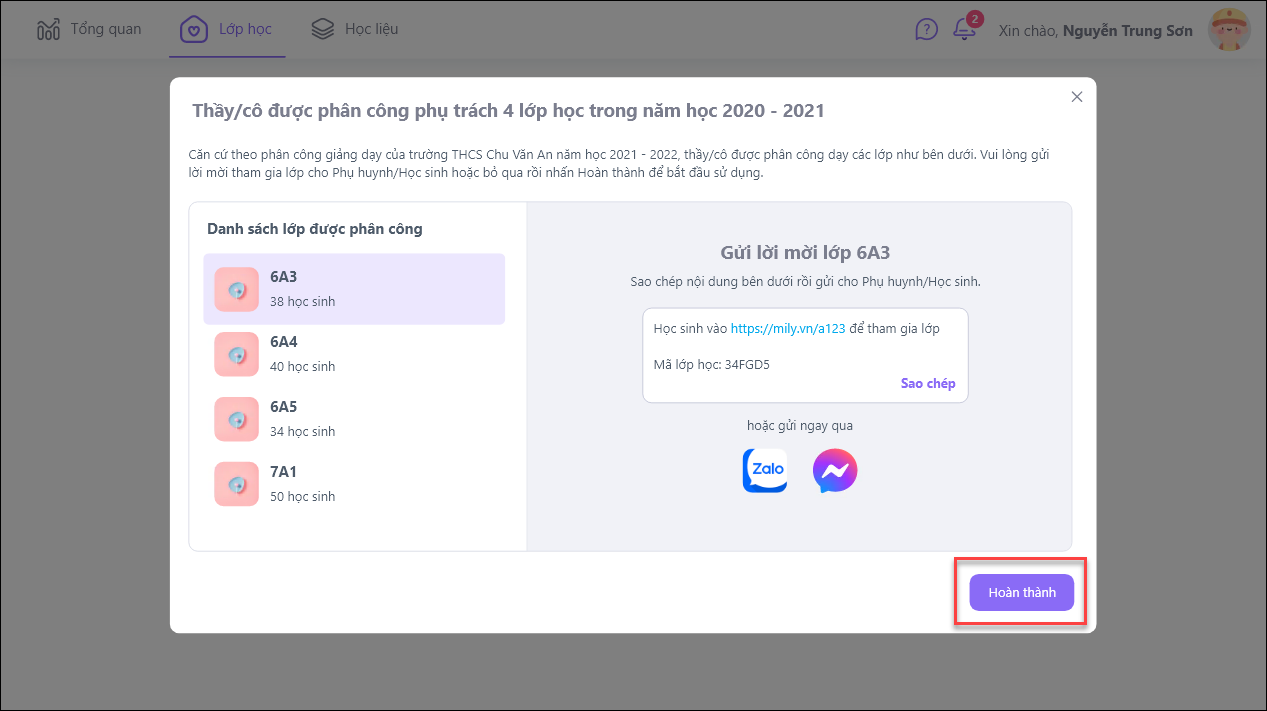
- Danh sách các lớp học chính quy thầy cô được phân công giảng dạy đã được hiển thị tại mục Lớp học\ Lớp chính quy. Thầy cô có thể thực hiện các thao tác: Gửi lời mời tham gia; Chỉnh sửa thông tin lớp học hoặc Rời khỏi lớp.
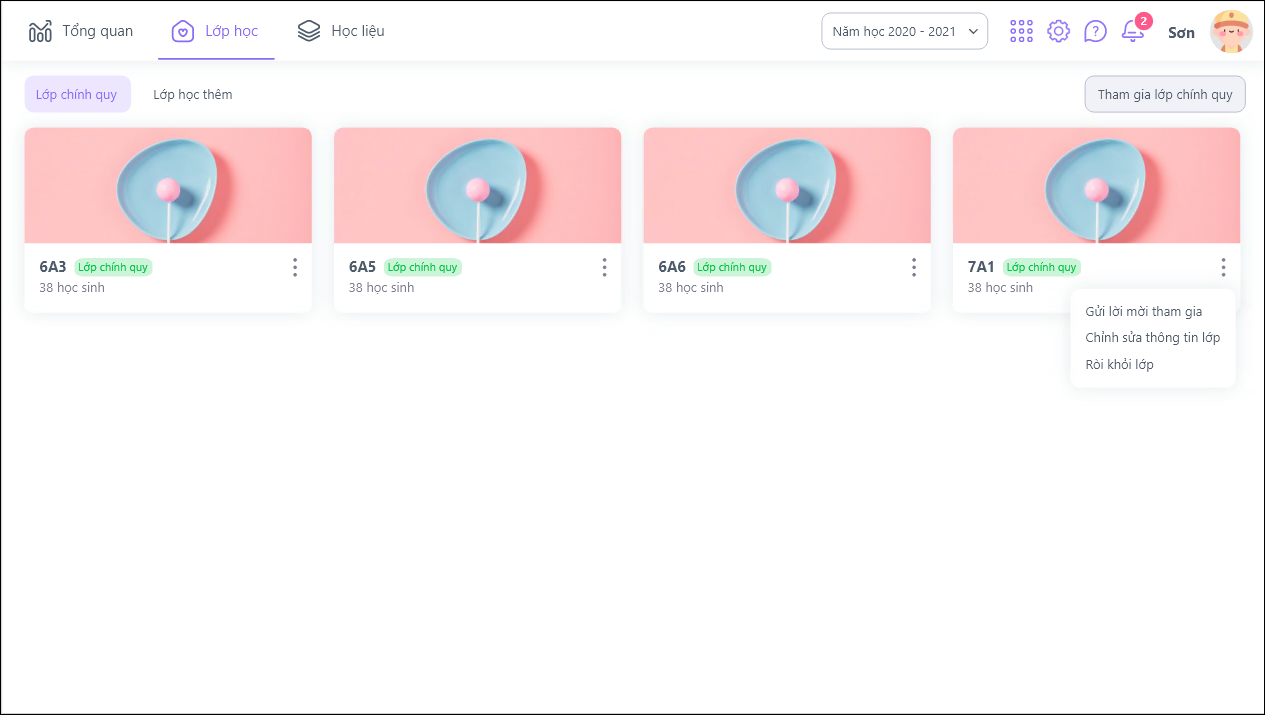
- Nhấn Tham gia lớp chính quy để xác nhận đã tham gia các lớp chính quy đã được phân công.
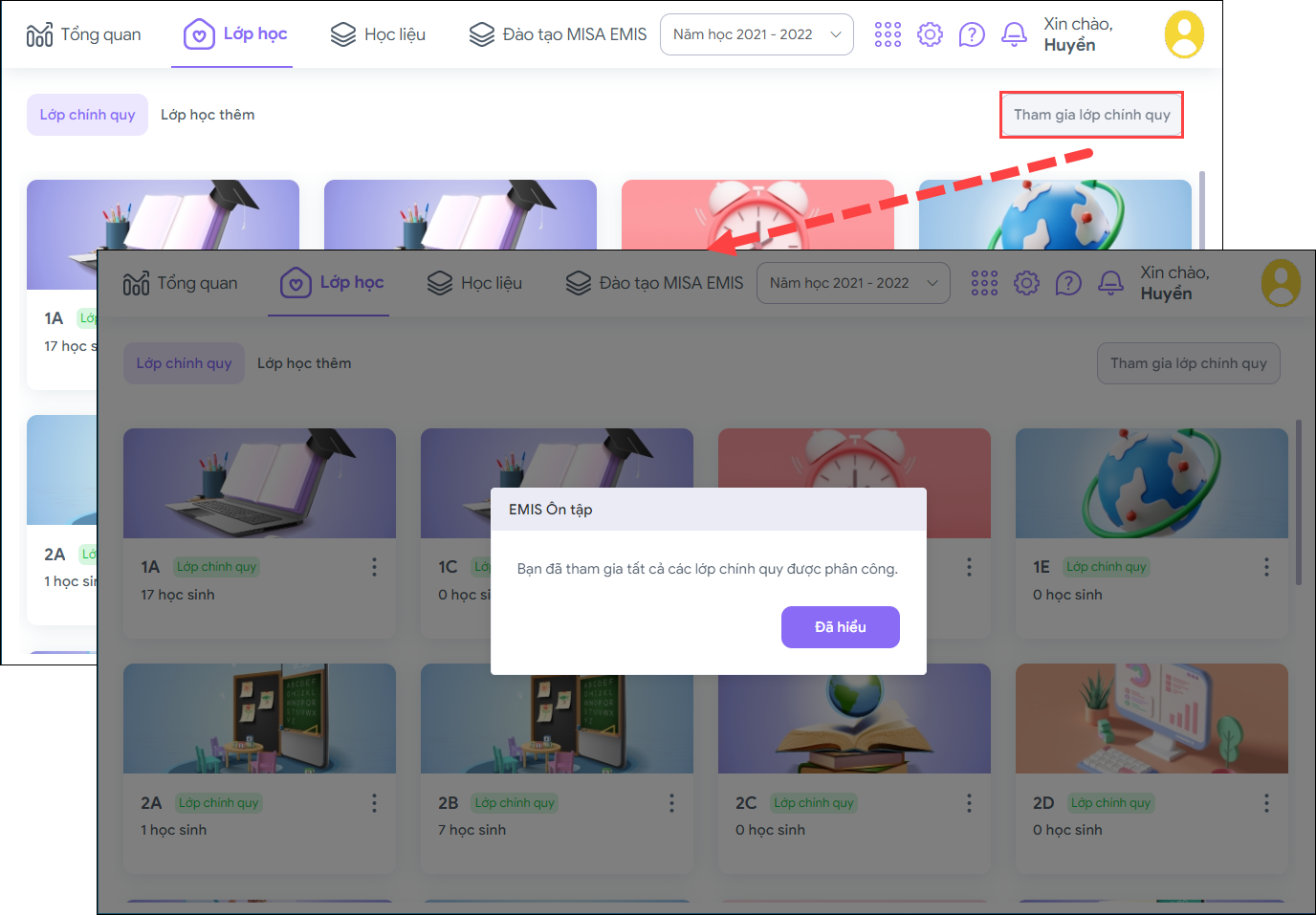
II. Tạo lớp học thêm
Giáo viên có thể tự tạo lớp học thêm để bồi dưỡng học sinh luyện tập, điểm và dữ liệu do giáo viên quản lý.
- Sau khi đăng nhập vào phần mềm, thầy cô vào Lớp học\Lớp học thêm, nhấn Tạo lớp học thêm.
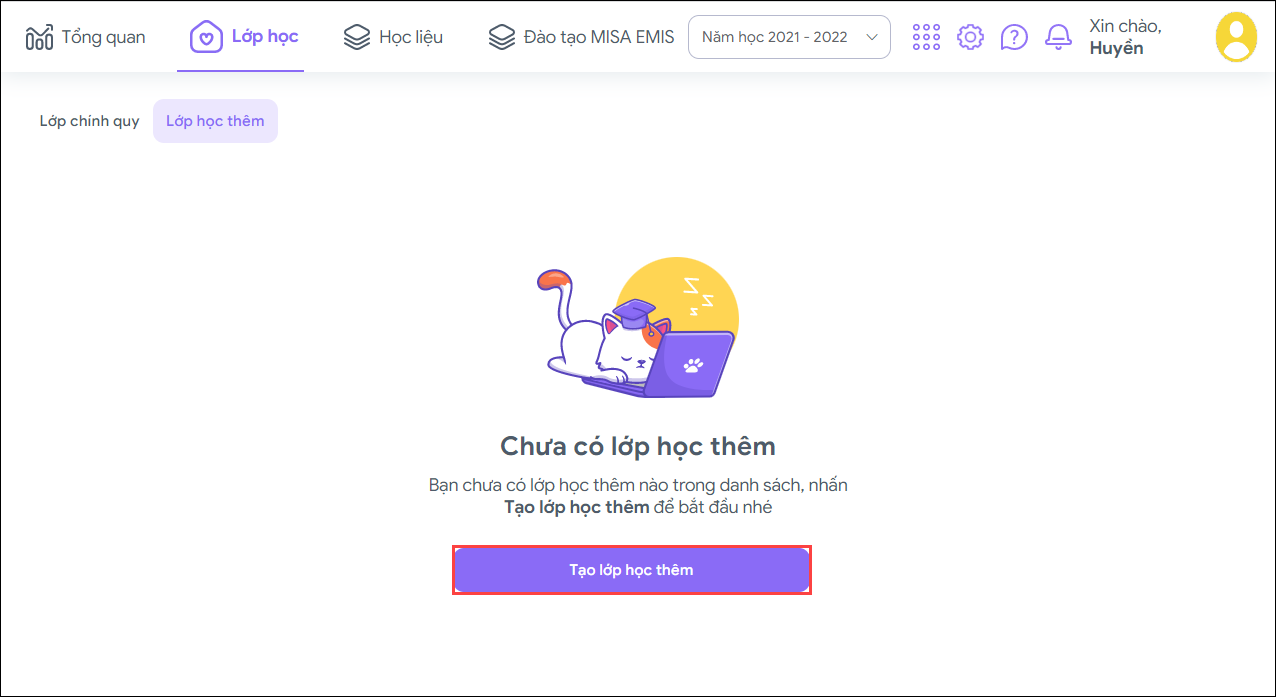
- Khai báo thông tin về lớp: Khối, Bộ môn, Tên lớp, Mô tả về lớp.
Để tăng tính bảo mật của lớp học, thầy cô bật tính năng phê duyệt học sinh vào lớp.
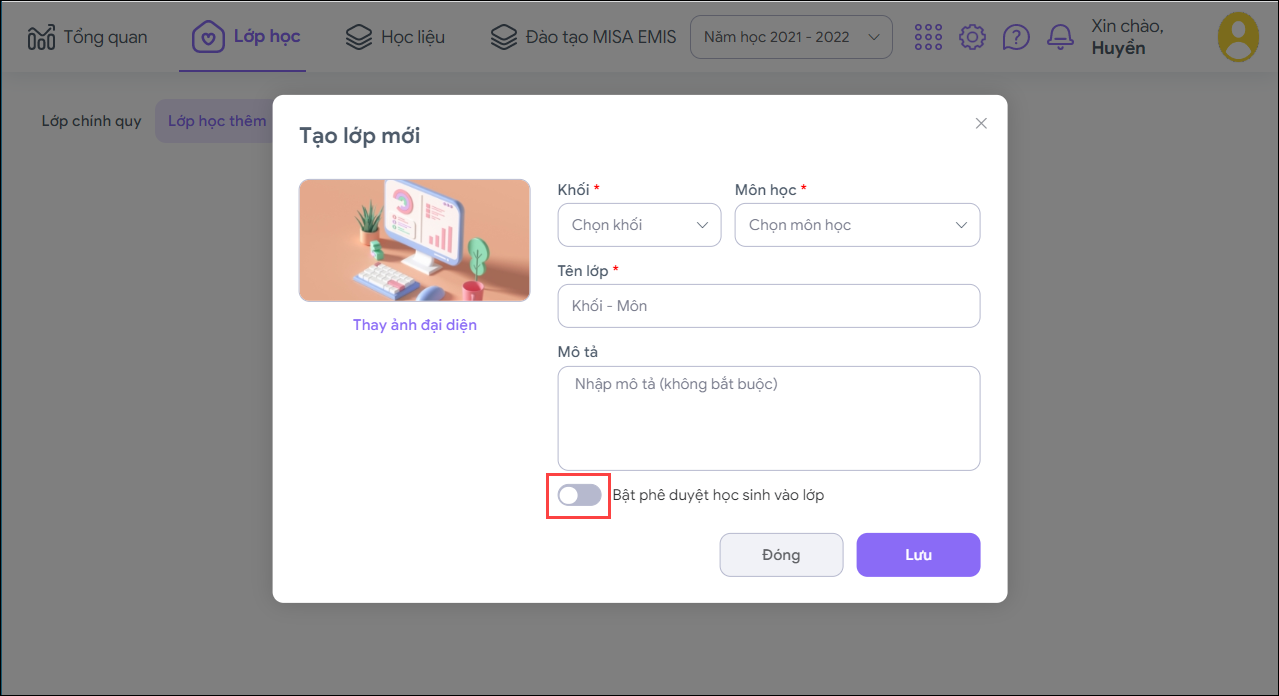
- Nhấn Lưu. Sau khi tạo lớp học thành công, thầy cô có thể chia sẻ mã lớp vào các nhóm Zalo, Facebook Messenger, sao chép mã lớp, quét mã QR rồi gửi vào nhóm lớp để hướng dẫn học sinh quét mã tham gia lớp học.
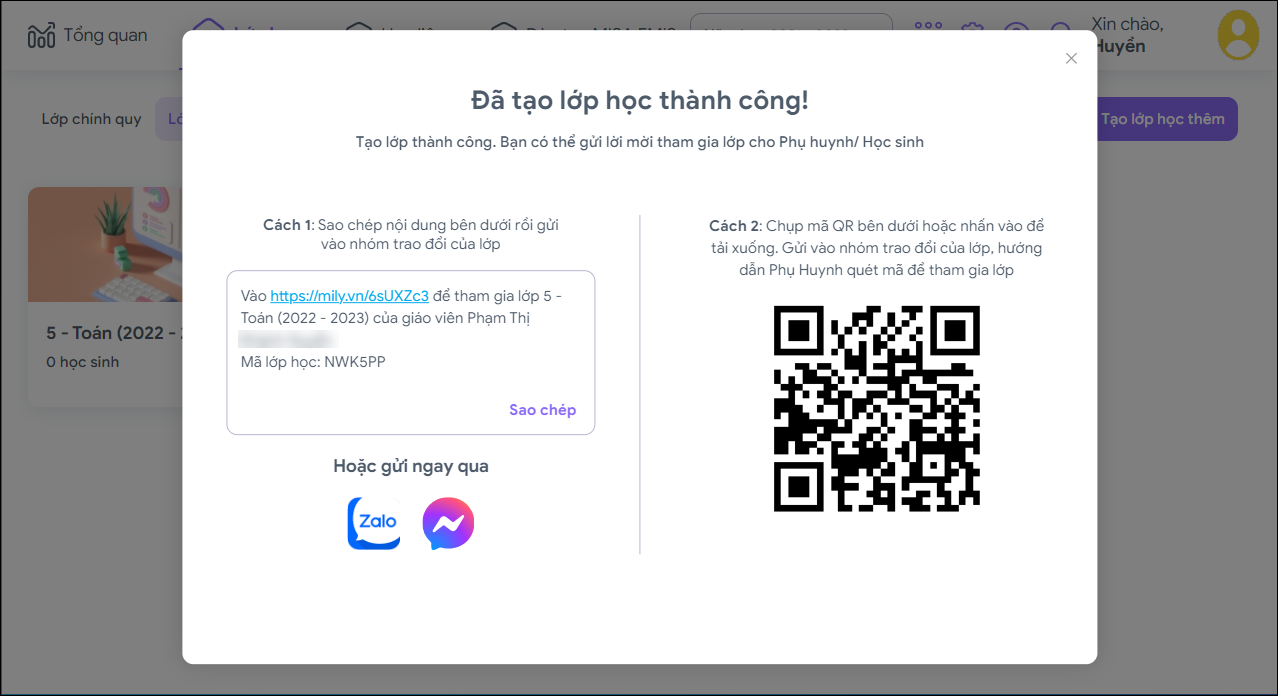
III. Chỉnh sửa thông tin lớp
Thầy cô có thể chỉnh sửa/thay đổi thông tin lớp học như Khối lớp/bộ môn/tên lớp/mô tả hay bật/tắt tính năng phê duyệt học sinh vào lớp như sau:
- Nhấn biểu tượng ba chấm tại thông tin lớp học thêm muốn chỉnh sửa, nhấn Chỉnh sửa thông tin lớp.
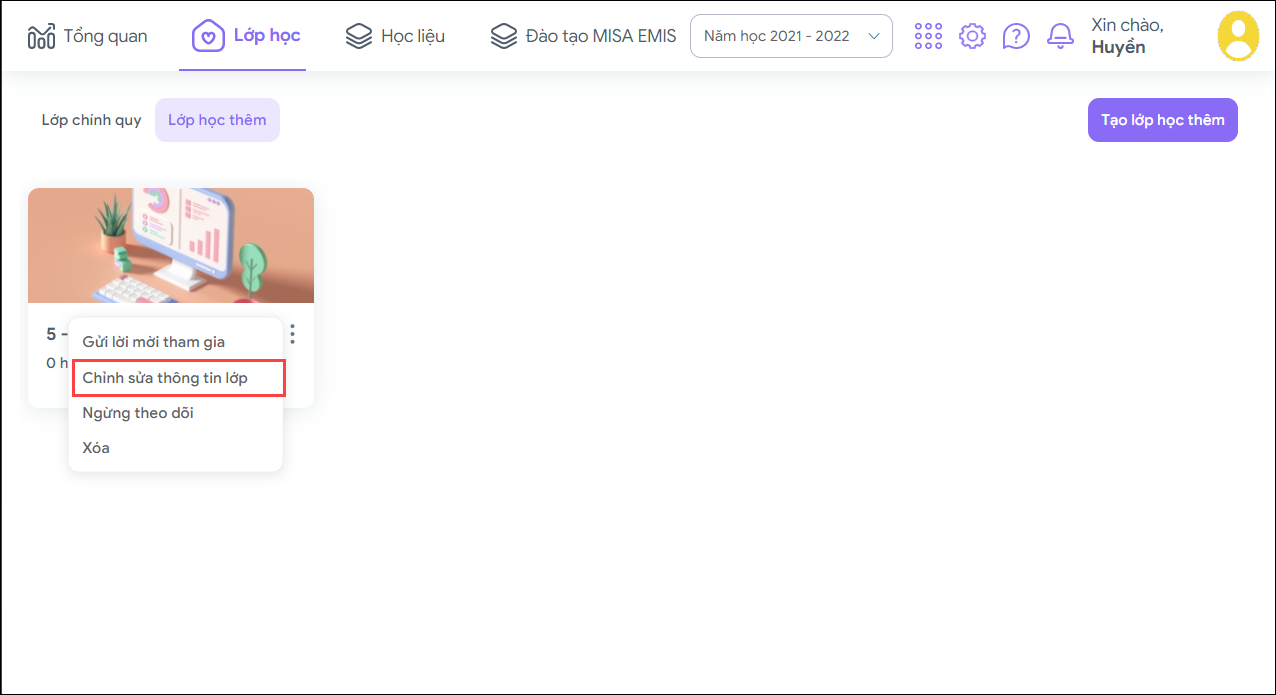
- Chỉnh sửa các thông tin lớp cần thay đổi. Nhấn Lưu.
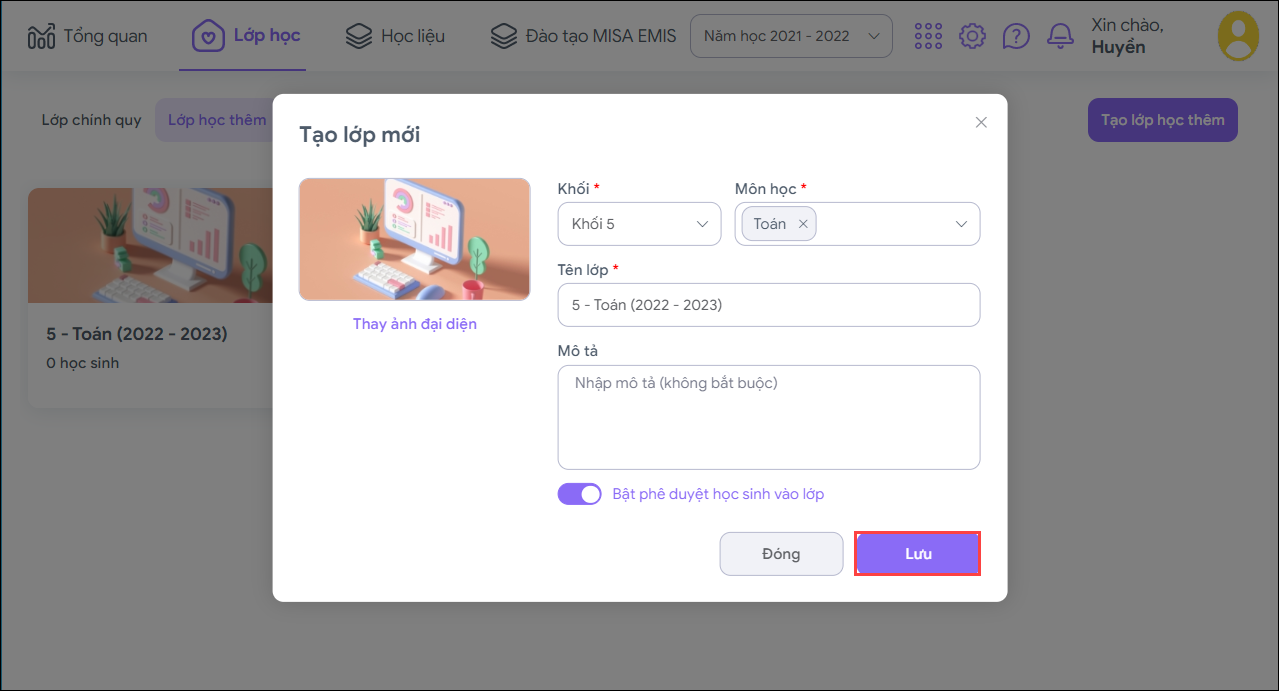
IV. Ngừng theo dõi lớp học
Trường hợp thầy cô không còn quản lý lớp học nữa, thầy cô có thể ngừng theo dõi lớp học đó:
- Nhấn vào biểu tượng ba chấm tại thông tin lớp không còn quản lý, nhấn Ngừng theo dõi.
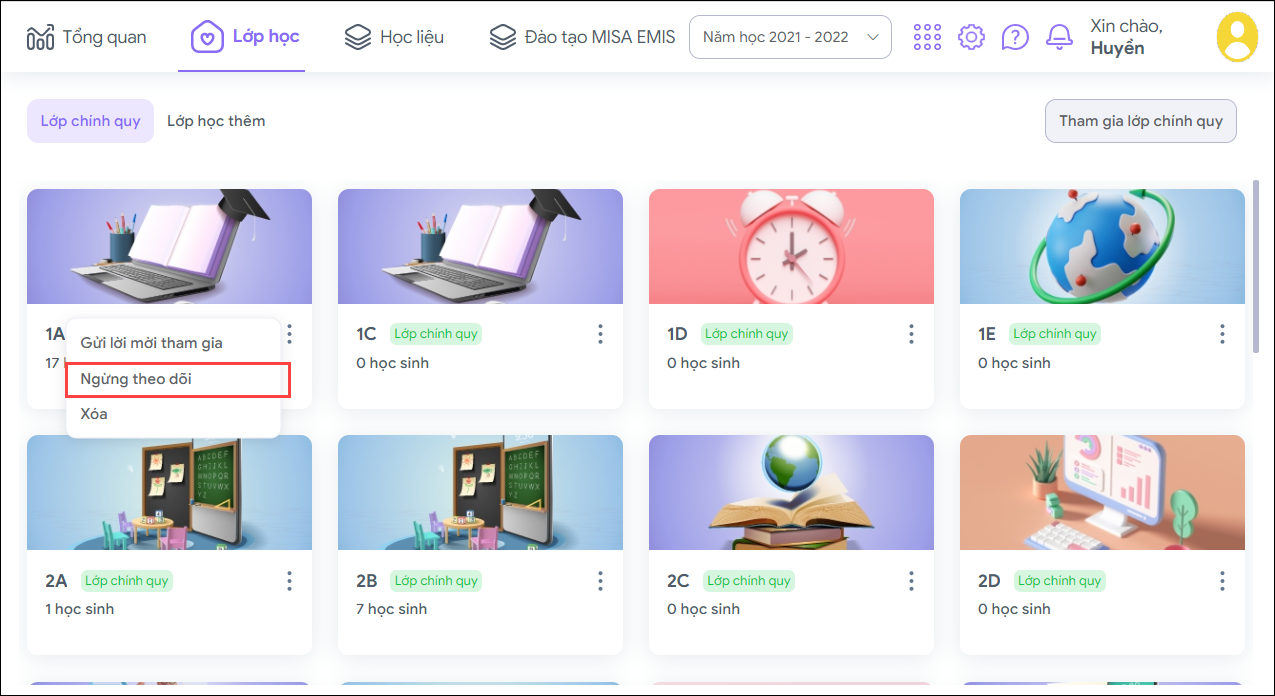
- Xác nhận Ngừng theo dõi lớp học.
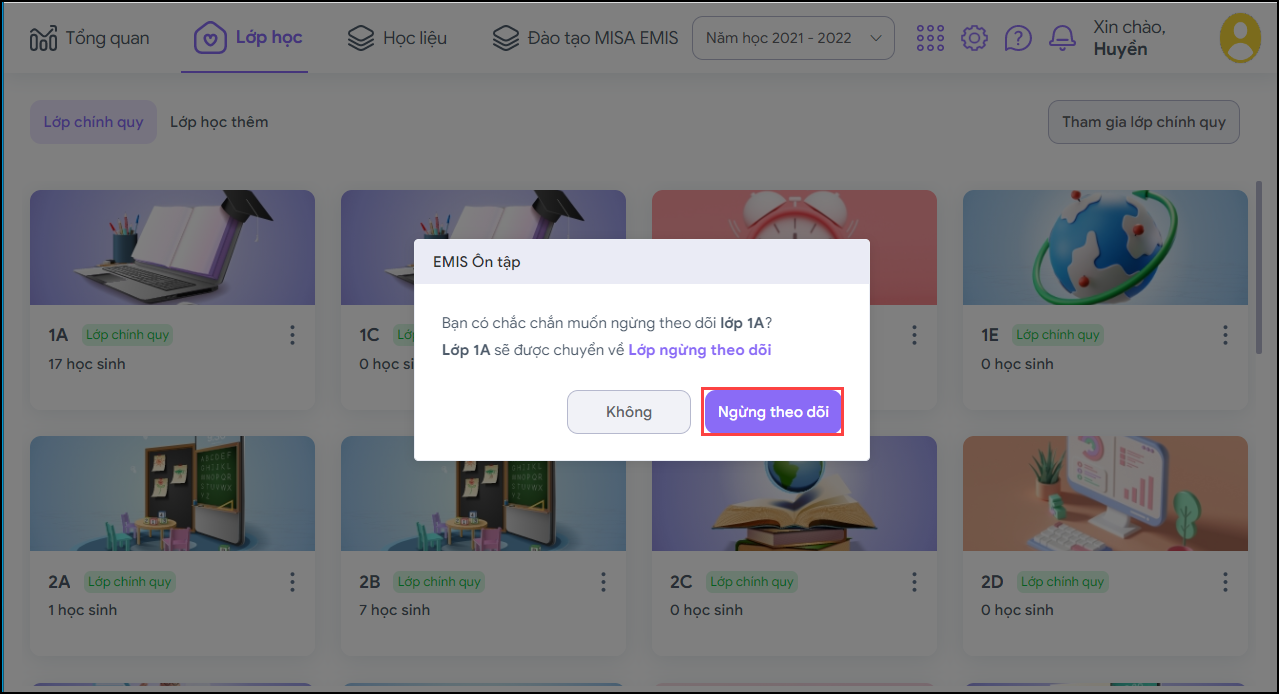
V. Rời lớp học
Thầy cô muốn rời khỏi lớp chính quy mà mình được phân công giảng dạy thực hiện theo hướng dẫn sau:
- Nhấn vào biểu tượng ba chấm, chọn Rời khỏi lớp.
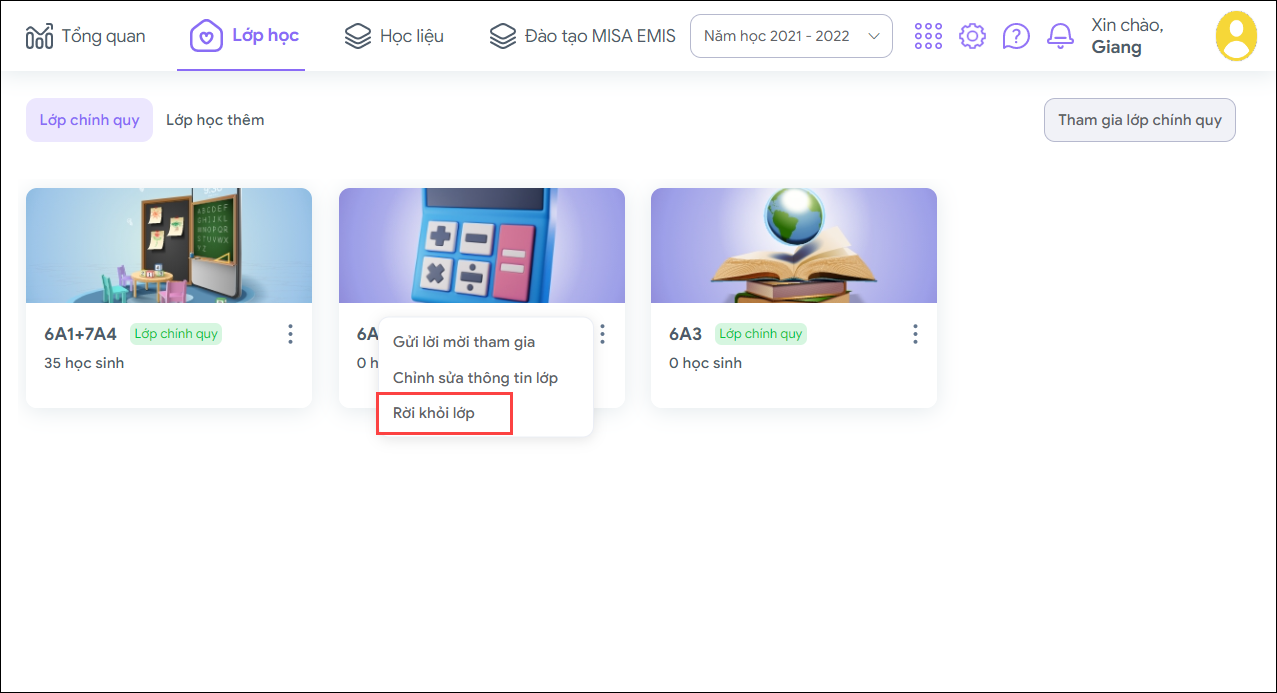
- Xác nhận Rời lớp. Sau khi rời lớp, thông tin lớp học không còn xuất hiện trong danh sách lớp mà anh/chị đang theo dõi.
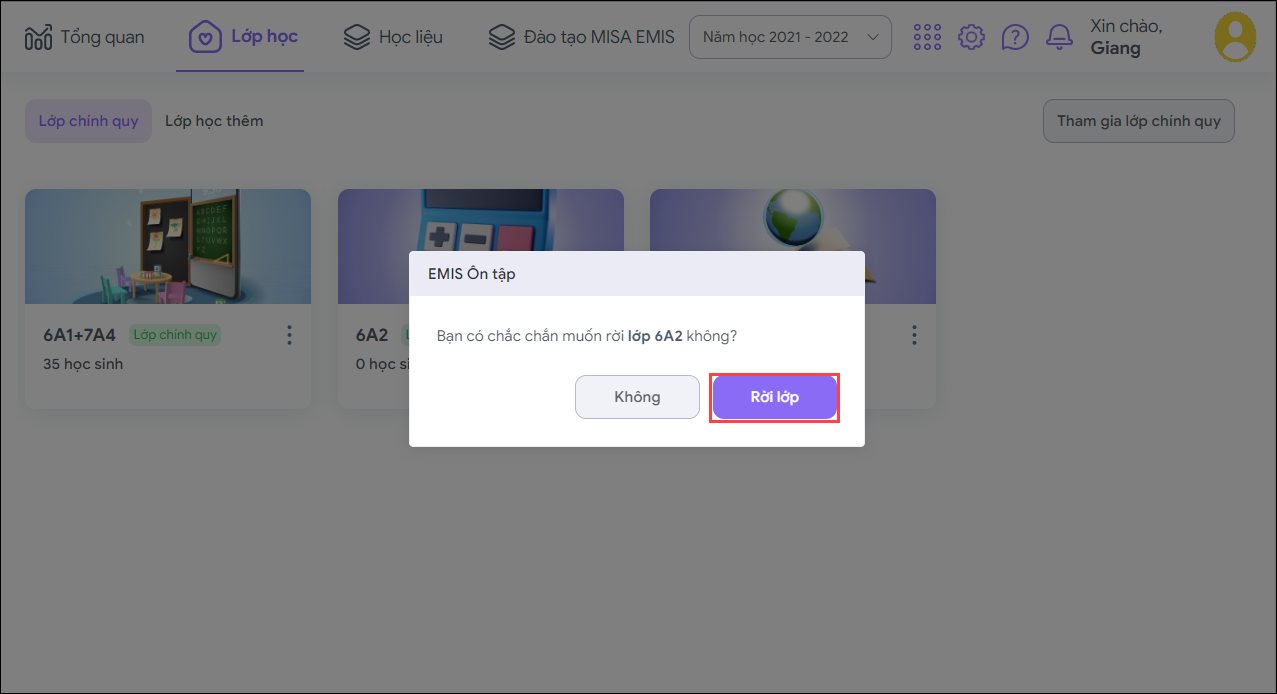
Xóa lớp học
Trường hợp quản trị viên nhà trường muốn xóa lớp học vui lòng làm theo hướng dẫn sau:
- Nhấn vào biểu tượng ba chấm tại thông tin lớp muốn xóa, nhấn Xóa.
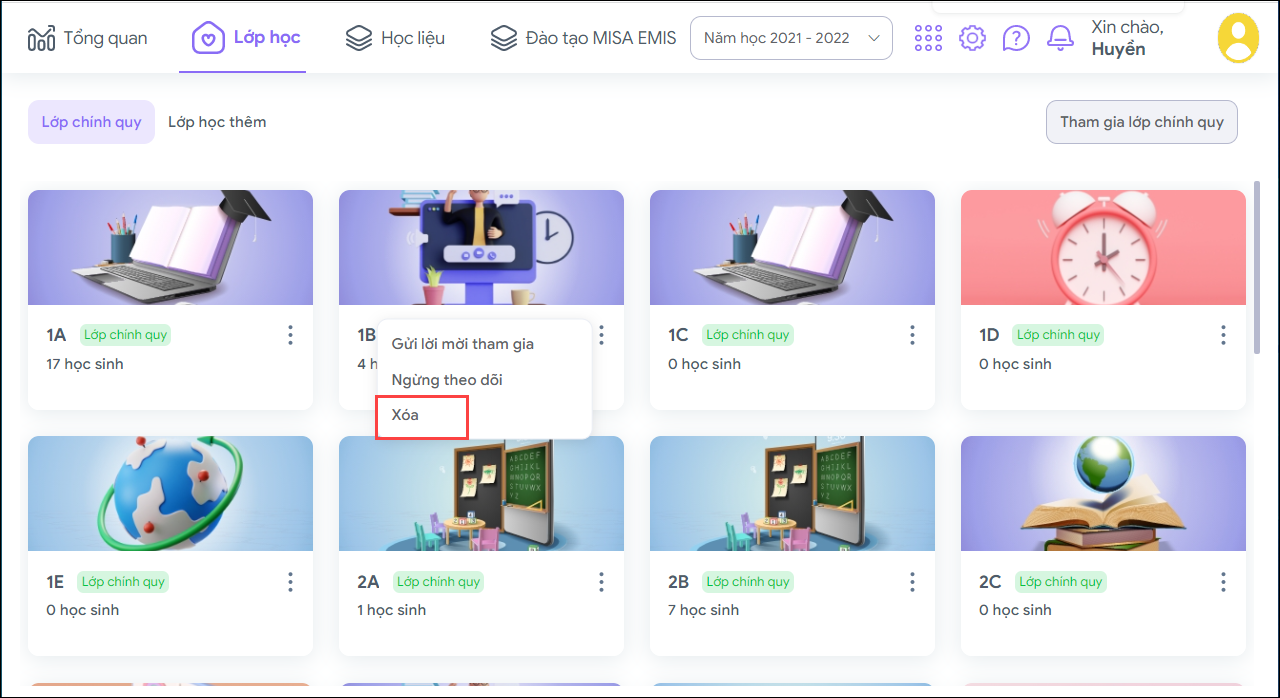
- Xác nhận Xóa lớp học khỏi danh sách.
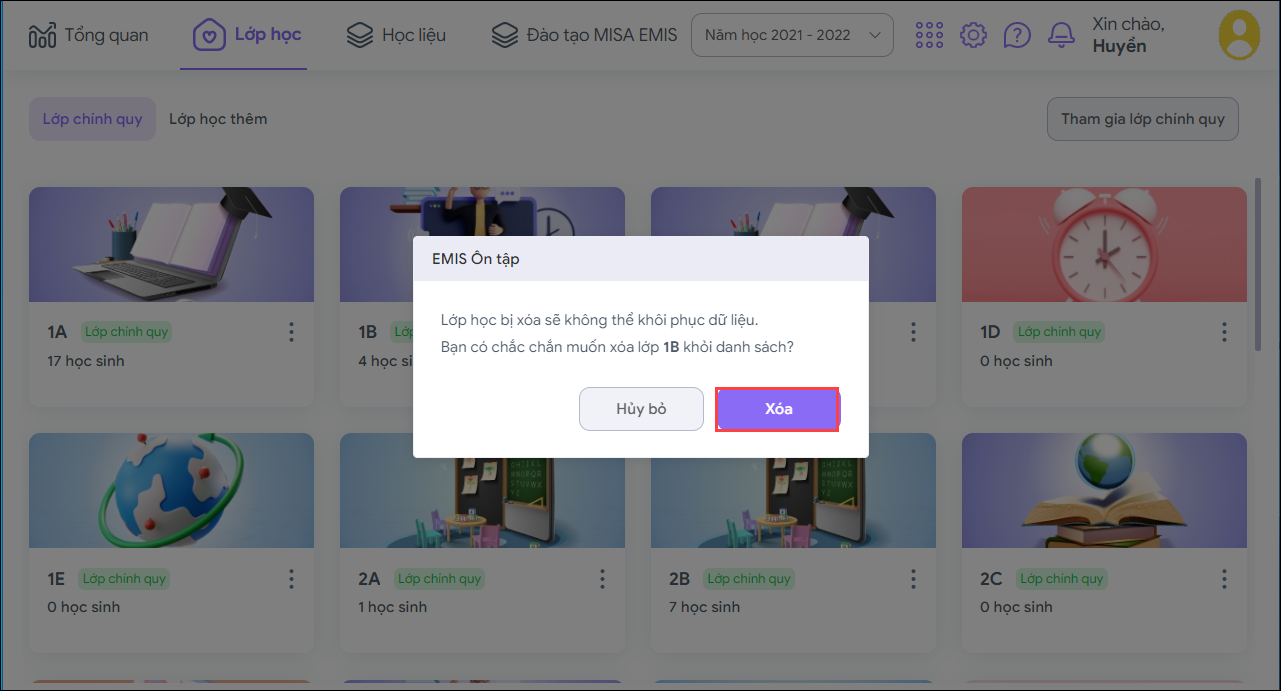
- Thông báo xác nhận xóa lớp thành công.
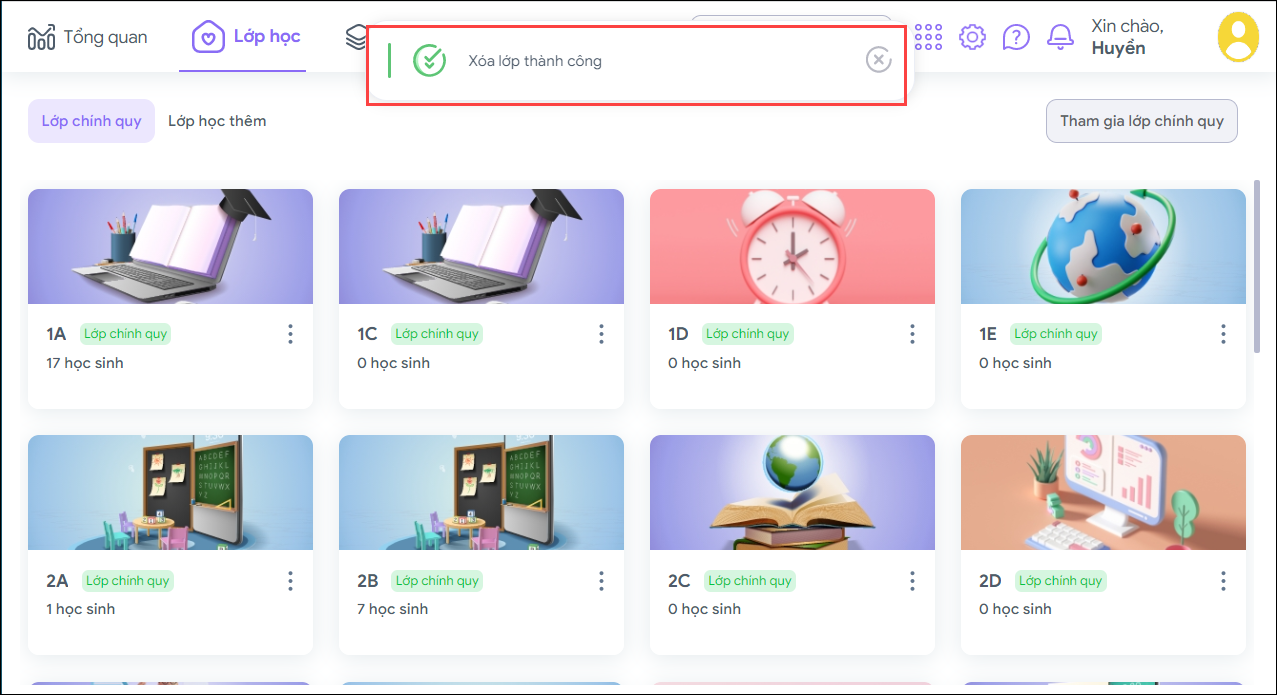
Lưu ý:
- Đối với lớp học chính quy, chỉ tài khoản quản trị viên Nhà trường mới có thể Xóa lớp. Giáo viên được phân công giảng dạy chỉ có thể Rời khỏi lớp.
- Đối với lớp học thêm do mình tự tạo, thầy cô có thể Xóa lớp theo hướng dẫn tương tự bên trên hoặc Ngừng theo dõi lớp.
Xem thêm hướng dẫn quản lý học sinh tham gia lớp học tại đây




 024 3795 9595
024 3795 9595 https://www.misa.vn/
https://www.misa.vn/




